Win11右键菜单怎么变回去?Win11右键菜单改回Win10教程
Win11系统的右键菜单相比Win10做了一些修改,但是这让很多微软用户很不适应,win11 的新右键菜单虽然简洁,但是没有刷新选项,也没有一些传统的菜单列表,用起来感觉并不如传统右键菜单顺手,很多用户想要改回来要怎么改呢?我们一起来看看吧!
Win11右键菜单改回Win10教程:
方法一:
1、Win+R 运行,输入 Regedit,打开注册表编辑器,如下图所示;
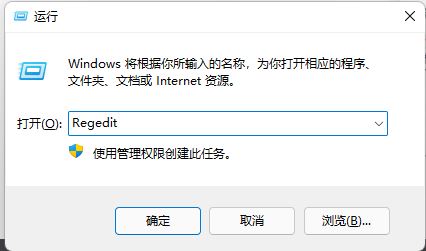
2、定位到 HKEY_LOCAL_MACHINE\SYSTEM\CurrentControlSet\Control\FeatureManagement\Overrides\4 右击创建新的项,命名为 586118283,如下图所示;
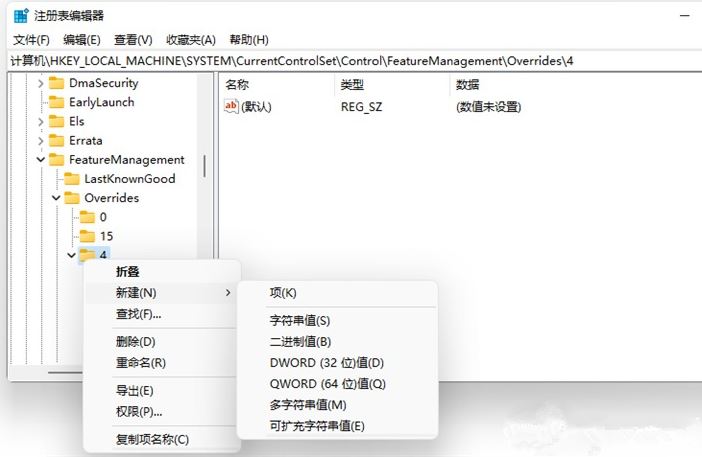
3、在创建的新项右侧窗格创建 5 个 DWORD 为:EnabledState、EnabledStateOptions、Variant、VariantPayload、VariantPayloadKind。这 5 个 DWORD 分别对应值,如下图所示;
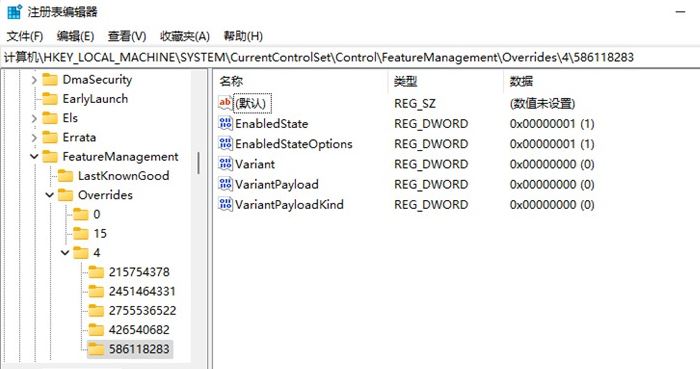
4、完成,重启电脑即可直接在 Win11 中呼出传统右键菜单。
方法二:
1、下载安装
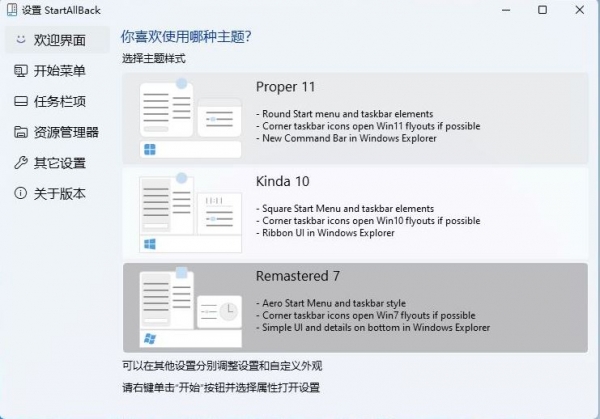
StartAllBack(Win7开始菜单恢复工具) v3.6.3.4669 中文安装破解版 附激活教程
- 类型:系统增强
- 大小:1.75MB
- 语言:简体中文
- 时间:2023-03-28
StartAllBack是一款非常好用的系统工具软件,主要功能包括:恢复和改进开始菜单样式、个性化任务栏、资源管理器等功能,可在任务栏上为Windows 11恢复经典样式的Windows 7主题风格开始菜单。添加了诸如修改 Windows 应用主题色、在功能区和命令栏中添加半透明效果,能够将任务栏移动到屏幕的顶部、左侧和右侧等功能。
2、进入开始菜单界面,关闭【启用增强型经典开始菜单】开关。注意:程序安装之后会默认启用win7开始菜单,所以需要将这个功能关掉;
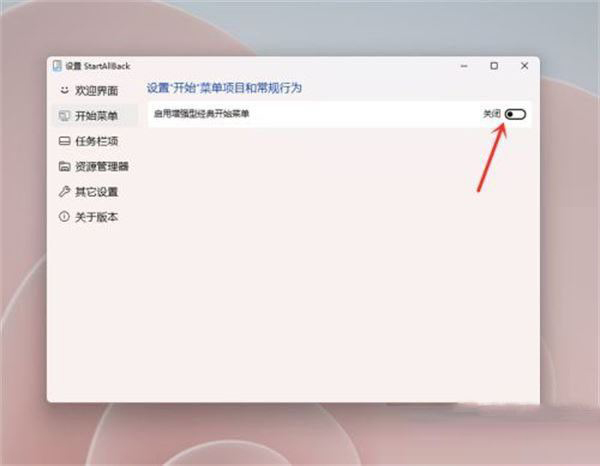
3、进入资源管理器界面,勾选【经典样式的右键菜单】即可。
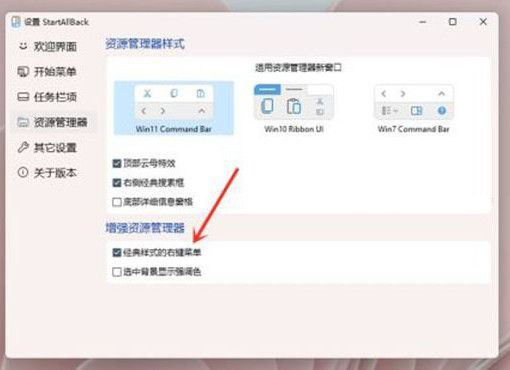
- 排行榜

- 在dos环境下怎么备份/恢复注册表 在dos环境下备份注册表的方法教程
- 1. U盘PE启动安装GHOST系统图文教程
- 2. dell电脑一键u盘装系统安装win10教程
- 3. 电脑C盘winsxs可以删除吗
- 4. mac怎么删除客人账户? mac注销客人用户的技巧
- 5. Win11无法使用UPUPOO怎么办?Win11无法使用UPUPOO的解决方法
- 6. Mac怎么设置输入法切换快捷键?Mac设置输入法切换快捷键方法
- 7. Win11 Dev 预览版Build 25300发布更新(附完整更新日志)
- 8. Win11死亡空间2闪退怎么办?Win11死亡空间2闪退解决方法
- 9. Win10 发布 3 月补丁 KB5023696,版本号升至 Build 1904x.2728
- 10. 苹果mac怎么连接打印机? mac系统添加共享打印机的技巧
 网公网安备
网公网安备